La fonctionnalité Split View de l’iPad offre une expérience multitâche performante, permettant d’utiliser simultanément deux applications compatibles sur un seul écran. Cependant, sa prise en main peut s’avérer délicate et exige de l’entraînement. Voici un guide pour l’exploiter au mieux.
Qu’est-ce que le mode Split View ?
Le mode Split View divise l’écran en deux fenêtres distinctes, affichant chacune une application, avec une ligne de séparation noire au milieu. Cette disposition est idéale pour travailler avec deux applications en parallèle, notamment lorsque vous devez consulter des informations de l’une pour les utiliser dans l’autre.
Apple a introduit Split View en même temps que d’autres fonctions multitâches sur iPad avec iOS 9, lancé en 2015. Cette fonctionnalité est disponible sur iPad Pro (ou modèles ultérieurs), iPad (5e génération et ultérieurs), iPad Air 2 (et ultérieurs) et iPad mini 4 (et ultérieurs). Tous les iPad actuellement commercialisés par Apple sont compatibles avec le mode Split View.
Bien que la plupart des applications Apple soient compatibles, toutes les applications ne le sont pas. Les développeurs d’applications tierces doivent spécifiquement activer cette fonction pour qu’elle fonctionne. Il n’existe pas de liste officielle des applications compatibles, il faudra donc tester pour vérifier si vos applications préférées fonctionnent en mode Split View.
Quelle est la différence entre Split View et Slide Over ?
Slide Over, une autre fonctionnalité multitâche de l’iPad, permet d’afficher une application principale en plein écran et une application secondaire dans une fenêtre flottante, placée sur le côté gauche ou droit de l’écran. Cette fenêtre Slide Over peut être rapidement masquée et affichée à nouveau, idéale pour consulter ponctuellement des informations d’une application tout en travaillant sur autre chose.
La principale différence entre Split View et Slide Over réside dans la surface d’écran occupée par chaque application. Split View offre un partage équitable, tandis que Slide Over est conçu pour les interactions rapides.
Comment activer Split View sur iPad
Pour activer le mode Split View, commencez par ouvrir une application. Ce sera la première des deux applications que vous utiliserez simultanément. Pour ouvrir la seconde, assurez-vous qu’elle figure dans votre Dock.
Après avoir ouvert la première application, faites glisser lentement votre doigt du bas de l’écran vers le haut pour afficher le Dock.
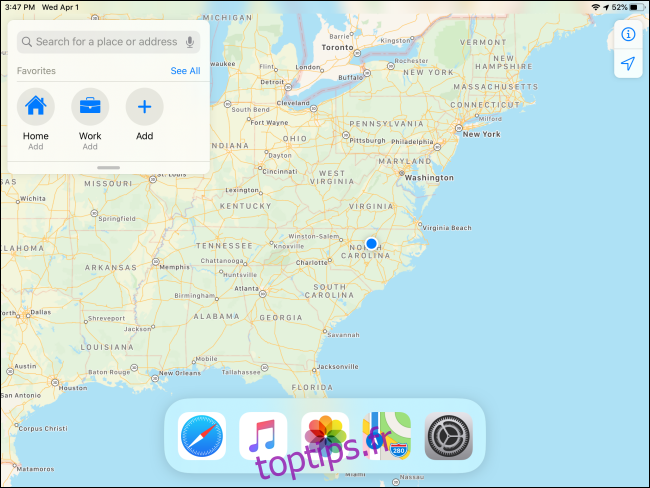
Repérez la seconde application désirée, appuyez sur son icône et maintenez brièvement la pression. (Attention à ne pas prolonger, vous ouvririez le menu contextuel). Faites glisser lentement l’icône depuis le Dock vers le côté de l’écran où vous souhaitez positionner la seconde fenêtre.
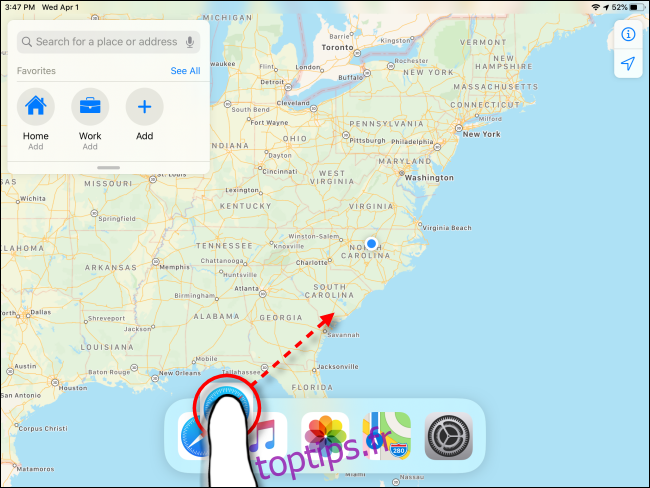
Après un instant, l’icône se transformera en un rectangle flou aux bords arrondis. Continuez de la glisser vers le bord gauche ou droit de l’écran, l’endroit où vous souhaitez placer la seconde fenêtre.
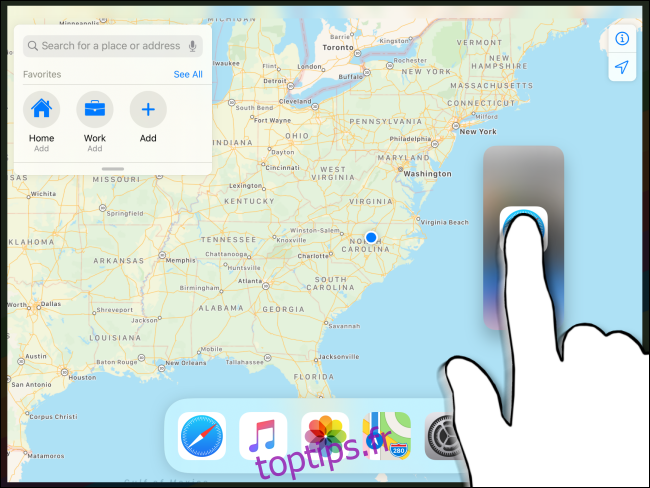
Lorsque vous vous approchez du bord de l’écran, l’application principale se sépare du bord, laissant apparaître une bordure noire. C’est le signe que vous êtes sur le point d’activer le mode Split View. (Il est facile de basculer accidentellement en mode Slide Over, il faut donc être attentif).
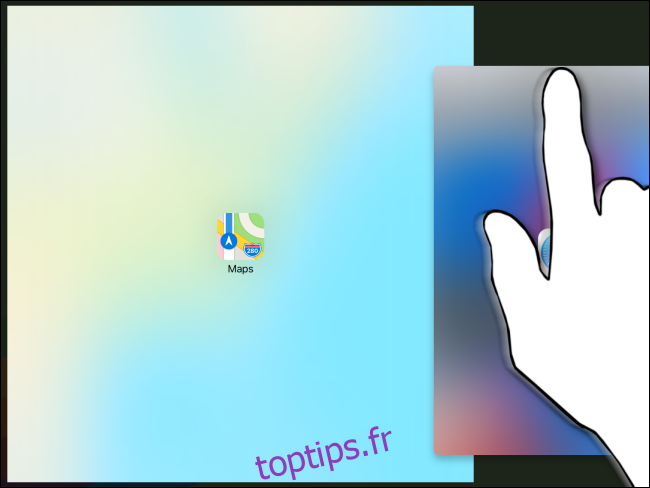
Une fois que l’icône que vous faites glisser se trouve sur cette bordure noire, relâchez votre doigt. La seconde application prendra alors place. Vous visualiserez alors le mode Split View: deux applications côte à côte séparées par une ligne noire.
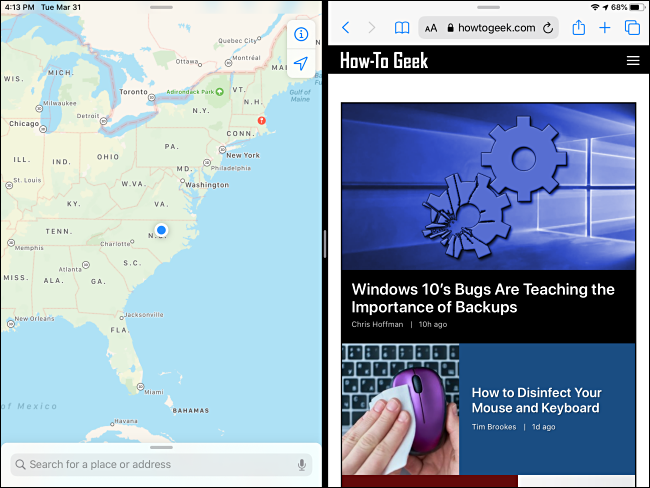
Si l’opération échoue, cela signifie que soit le geste n’a pas été correctement exécuté (c’est un peu délicat et demande de la pratique), soit que l’application choisie ne prend pas en charge Split View. Dans ce cas, réessayez ou tentez avec une autre application.
Vous pouvez ajuster la taille des deux fenêtres en faisant glisser la ligne de séparation vers la gauche ou la droite. Chaque application occupera alors une plus grande ou une plus petite part de l’écran, selon votre préférence.
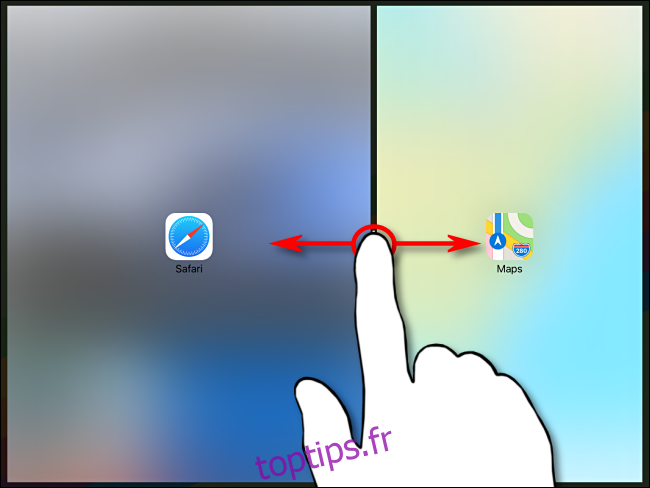
Comment désactiver Split View sur iPad
Pour désactiver Split View, il faut supprimer l’une des fenêtres. Placez votre doigt sur la ligne de séparation noire et faites-la glisser rapidement vers le bord droit de l’écran.
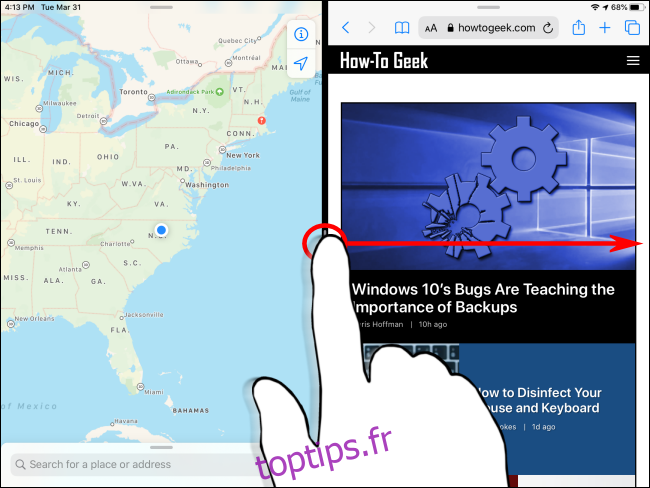
En approchant du bord de l’écran, les applications deviennent floues et vous verrez deux fenêtres contenant les icônes des applications. Continuez à glisser votre doigt vers la droite.
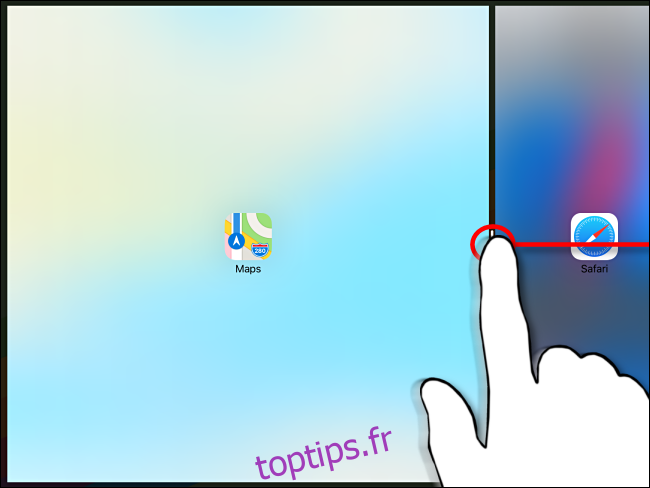
Juste avant d’atteindre le bord de l’écran, la ligne de séparation noire commencera à s’élargir (visuellement, cela indique que vous êtes sur le point de désactiver le mode Split View). Continuez à glisser votre doigt jusqu’à atteindre le bord de l’écran.
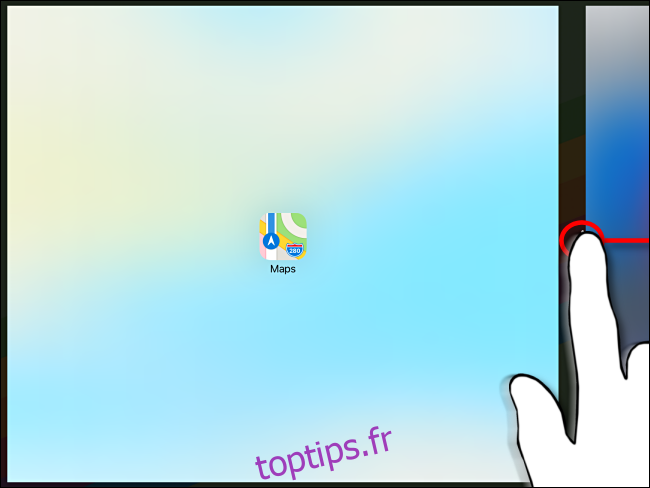
Une fois au bord de l’écran, relâchez votre doigt. Le mode Split View devrait disparaître.

Les fonctionnalités multitâches de l’iPad sont très utiles une fois maîtrisées. En raison de la subtilité des gestes impliqués, un peu de patience et de pratique sont nécessaires.
Si vous préférez utiliser votre iPad comme un appareil à tâche unique, ou si vous ouvrez régulièrement des fenêtres d’applications supplémentaires par inadvertance, vous pouvez facilement désactiver les modes Split View et Slide Over dans les paramètres.